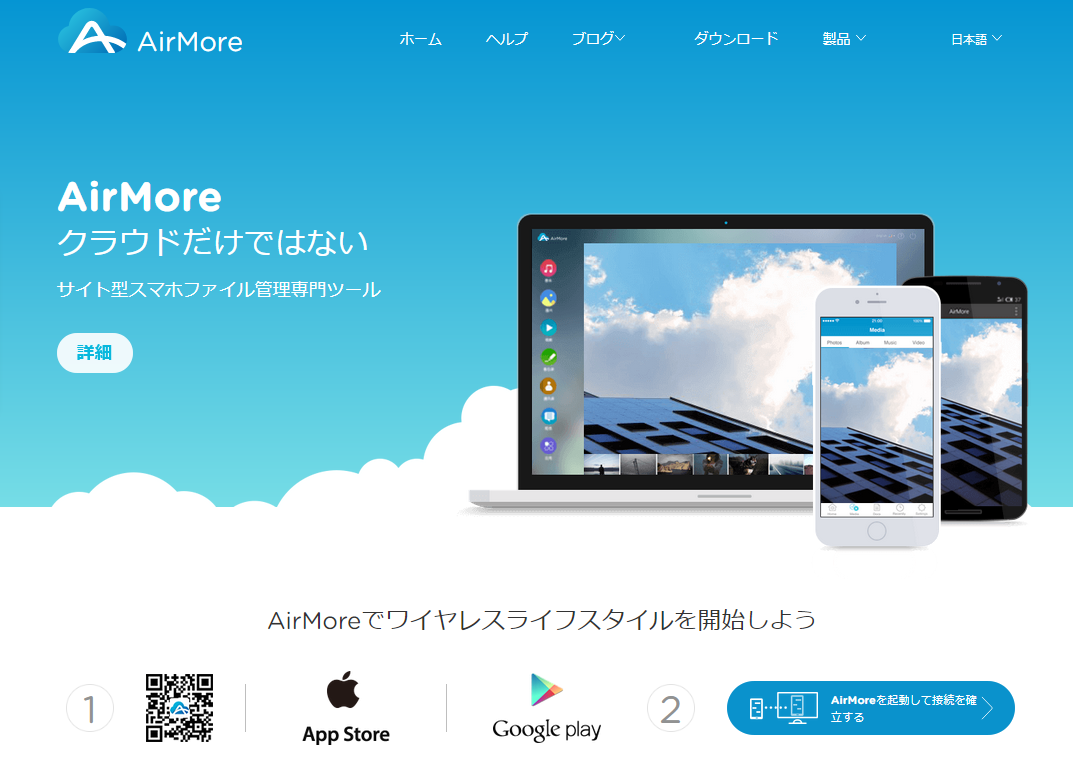みなさんはスマホのデータをパソコンにコピーする時、どうしていますか?USBケーブルなどで接続して移動することも可能ですが面倒ですね。そこで今回紹介したいのが「AirMore」です。AirMoreは、WiFi経由でスマホとパソコン間でデータ転送ができるアプリです。
AirMoreの使い方
スマホからデータを転送する
まずはじめに、パソコンとスマホを同じWiFi環境に接続します。次にパソコンでAirmoreの公式サイトにアクセスします。その後、「AirMoreを起動して…」のボタンをクリックします。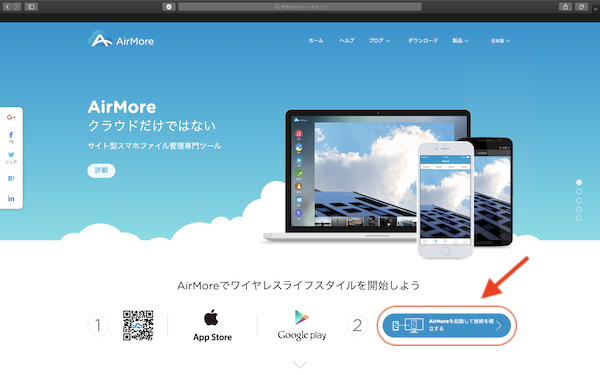
ブラウザで専用のQRコードが表示されます。これでパソコン側の準備は完了です。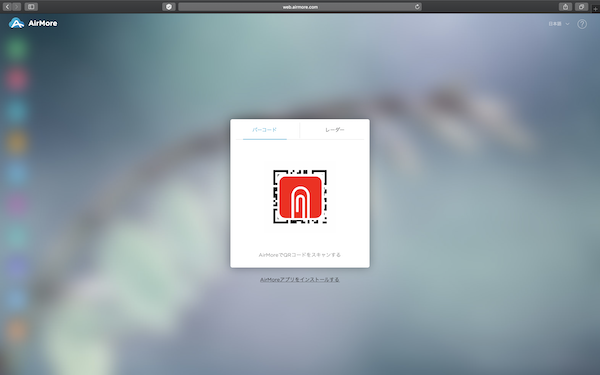
次にスマホ側でAirMoreアプリを起動します。起動した後「スキャンして接続する」をタップします。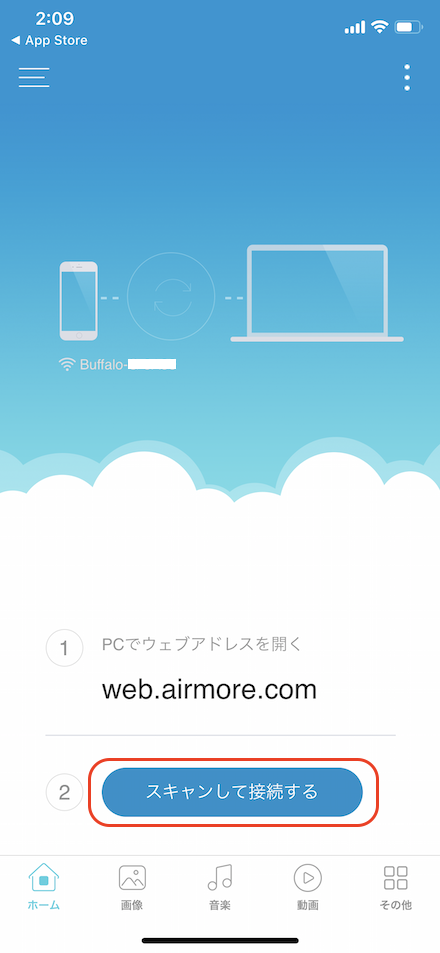
QRコードスキャナーが起動します。パソコン側に表示されたQRコードをスキャンします。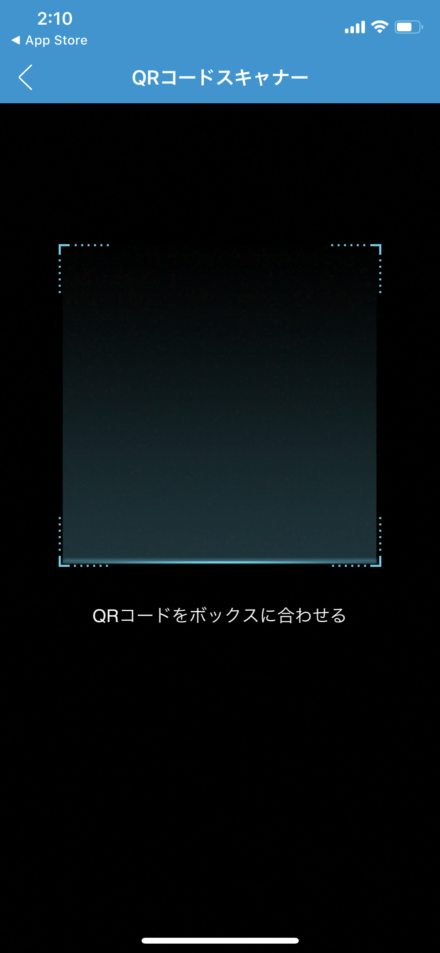
これで接続が確立されます。使用しているデバイス名が表示されると、接続完了です。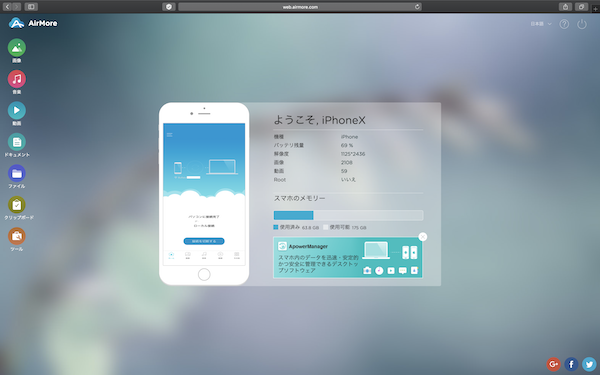
左側のメニューから画像を選択すると、スマホ内に保存された写真が表示されます。インポートやエクスポートの操作をすることで、パソコンとスマホ間でデータを転送することができます。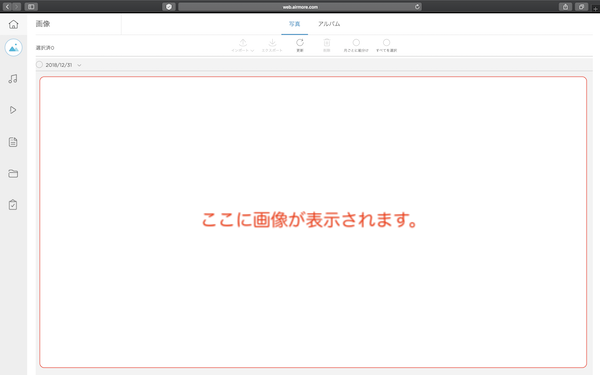
同様に音楽ファイルも転送することができます。アルバムやアーティストごとに表示することも可能です。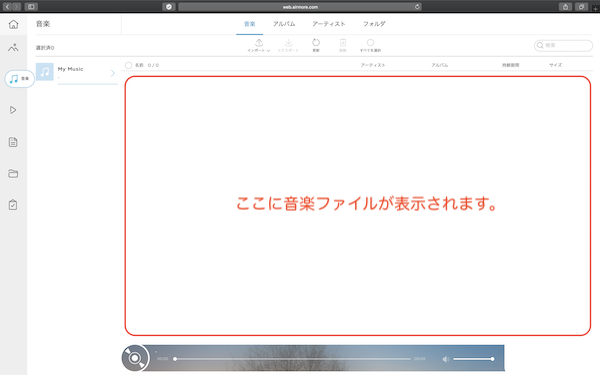
動画ファイルも転送することができます。また、画面上部の「すべて選択」をクリックすると、すべてのファイルを一括でエクスポートすることができます。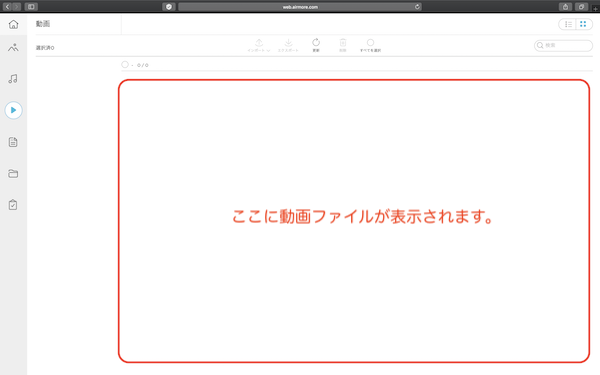
ドキュメント(Word/PowerPoint/Excelなどのファイル)を移動することができます。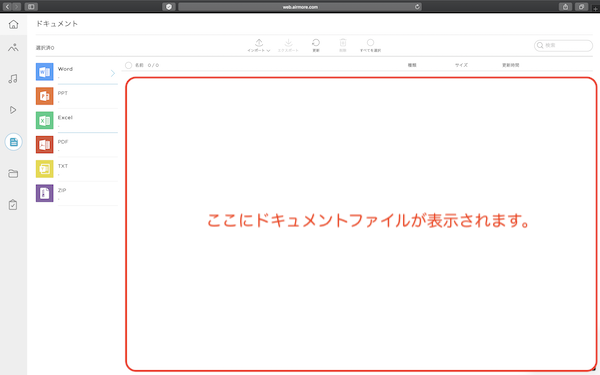
以上が「Airmore」の使い方でした。簡単な操作でPCとスマホ間のデータを転送することができます。条件として、PCとスマホが同じWiFi環境に接続している必要がありますが、同じオフィスや自宅であれば同じWiFi環境に接続している方が多いと思いますので問題なく使えます。USB接続不要で楽に転送できますのでぜひ使ってみてはいかがでしょうか。
AirMoreのサイト情報
AirMoreの評判
レビューを書く | |
まだレビューはありません。最初のレビューを書いてみませんか?